Untuk menutup aplikasi atau program lain yang terlihat mempengaruhi performa laptop, klik terlebih dahulu aplikasi yang ada di list itu, kemudian klik End Task.
Antivirus yang melakukan scanning
Biasanya program Antivirus yang ada di laptop kita akan berjalan di latar belakang untuk melakukan scan terhadap virus, proses ini membuat kinerja laptop makin lemot.
Baca Juga: Lirik Lagu 'Kau Harus Bahagia' Dipopulerkan oleh Sammy Simorangkir
Sebaiknya kamu jadwalkan antivirus tersebut agar melakukan scanning pada waktu kamu tidak menggunakan laptop seperti saat sedang makan siang atau ketika malam hari.
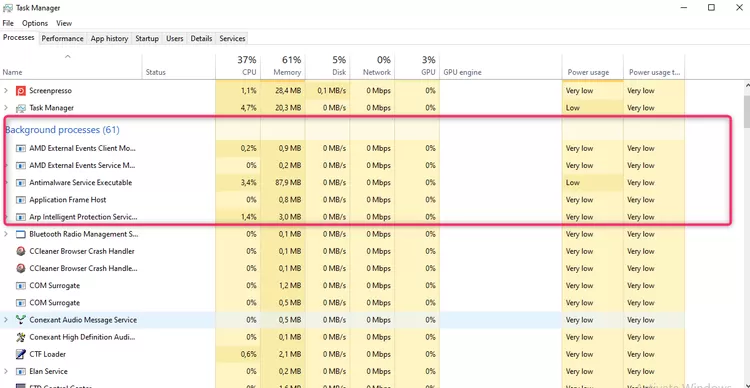
Terlalu banyak aplikasi saat login
Jika kamu merasa laptop tidak responsif setelah masuk ke Windows, kemungkinan karena terlalu banyak program aplikasi yang berjalan.
Baca Juga: Trailer film Baru Marvel 'Doctor Strange in the Multiverse of Madness'
Kamu bisa mengedit list dari aplikasi dan servis yang sedang berjalan dengan masuk ke task manager dan klik bagian Startup.
Lihat listnya dan hapus yang tidak perlu berjalan di latar belakang ketika laptop kamu menyala dan masuk Windows, klik nama aplikasi yang kamu pilih, lalu pilih disable.
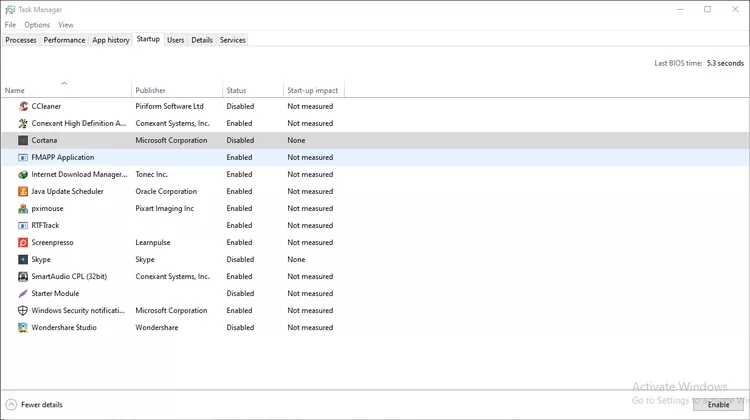
Periksa browser kamu yang mungkin mengambil banyak resources
Baca Juga: 7 Destinasi Wisata Terbaik di Nusa Lembongan, Begini Keindahannya
Jangan remehkan browser, karena terkadang kita lupa berapa banyak jendela browser yang dibuka, jendela browser masing-masing mengambil resources seperti ram atau CPU dan seiring waktu membuat laptop kamu jadi lemot.








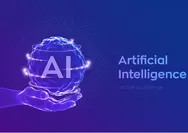



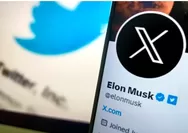
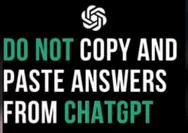
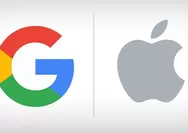




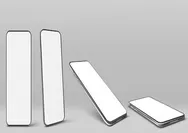



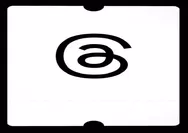


Artikel Terkait
5 Langkah Untuk Melindungi Data Dan Jaringan Komputer Dari Serangan Ransomware, No 2 Harus Diperhatikan
Laptop Xiaomi dan Laptop Realme Bisa Jadi Punya Saingan Baru, Mungkinkah Dari Poco?
5 Tips Agar Laptop Tidak Lemot, Pemilik Laptop Jadul Harus Baca Ini!
Apa Sebenarnya Fungsi 'Refresh' pada Komputer yang Sering Kita Lakukan Selama ini?
Tips Ngetik di Laptop Anti Lelah , Pekerja dan Pelajar Merapat!